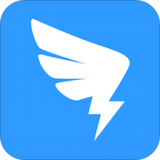钉钉电子发票怎么上传 上传流程说明
发布时间:2020-08-20 17:50:37来源:pi7手游网作者:匿名
钉钉是一款很使用的办公软件,不少小伙伴在日常办公中都会使用到,有些小伙伴会因为工作的原因需要出差到外地,这个时候就可以将出差的花销发票上报审核,好方便报销,不少小伙伴还不清楚软件该怎么上传电子发票,所以今天小编带来了钉钉上传电子发票方法,感兴趣的小伙伴一起来看看吧。
钉钉相关攻略推荐:
上传电子发票流程介绍
1、打开钉钉,进入“工作”。

2、在表单列表界面找到“报销单”。

3、找到“电子发票”,打开“点击选择”。

4、如果你的账号已经与支付平台绑定了就会自动读取发票信息,直接勾选就可以了。

5、如果是PDF的电子发票,点击“上传增值税电子普通发票”。

6、点击“选择本地文件上传”,选择发票上传即可。

以上就是小编带来的软件上传电子发票方法了,小伙伴们只需要按照文章的步骤进行就可以轻松上传了,希望小编的这篇文章能够帮助到大家。
注:文中插图与内容无关,图片来自网络,如有侵权联系删除。
下一篇:闲鱼怎么卖书
- 热门教程
- 最新教程
-
01

网易BUFF怎么卖东西-网易BUFF卖东西流程一览 2024-10-17
-
02

豆包创建智能体在哪里创建 2024-10-11
-
03

支付宝到账声音怎么取消 2024-10-08
-
04

抖音课堂如何添加到主页 2024-09-23
-
05

文心一言怎么开通会员 2024-09-10
-
06

支小宝怎么设置音色 2024-09-06
-
07

酷狗音乐大字视频识歌怎么弄 2024-09-05
-
08

百度翻译怎么用男声发音 2024-09-05
-
09

七猫小说怎么换绑手机号 2024-08-30
-
010

哔哩哔哩漫画的自动购买怎么取消 2024-08-28